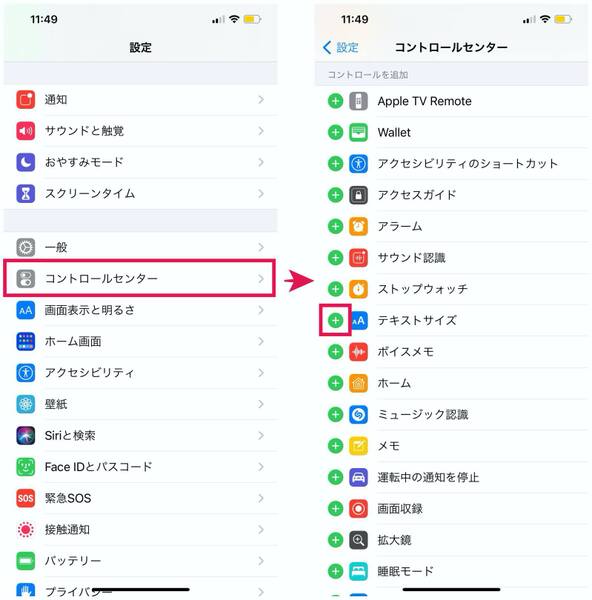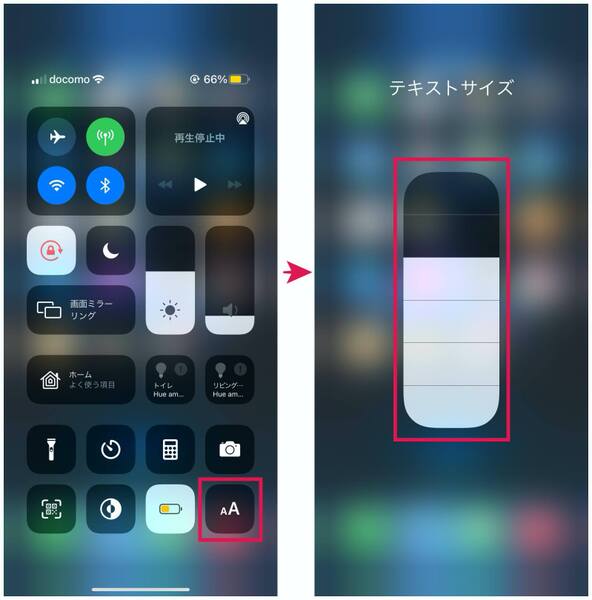自分が見やすいように
文字サイズを素早く変更する
iPhoneの画面に表示される文字の大きさは、設定から変更できます。ただ、とっさに設定を開き「画面表示と明るさ」→「テキストサイズを変更」→「大きさを変えるバー」という順に操作するのはやや面倒です。
そんな手間が省けるのがコントロールセンターの活用です。コントロールセンターは画面右上から下に向かってスワイプすることで、Wi-Fiや機内モードの切り替えだけでなく、事前に設定しておいた機能をすぐに呼び出すのにも使える機能。
文字サイズの変更もコントロールセンターに設定することで、すぐに変更できます。手順は設定アプリを開き、「コントロールセンター」をタップした後、「テキストサイズ」という項目左側にある「+」のマークをタップするだけ。
設定後、コントロールセンターを開くと、小さなAと大きなAが横に並ぶアイコンが追加されています。これをタップすると、ボリュームや明るさを変えるような簡易的なバーが表示されるので、上下にスライドするだけで文字サイズを変更できます。